Popisky pri produkte na e-shope by mali byť výstižné a čo najpodrobnejší, aby si zákazník urobil o tovare ucelenú predstavu. Administrácia FastCentriku vám tak ponúka premyslené editačné prostredie, že o svojich produktoch naozaj zdieľate zákazníkom všetko potrebné.
- Príjemné editačné prostredie ste si už vytvorili podľa návodu v oddiele Základné práce s produktami. Hurá teda do vkladania samotných produktov. Kliknite na tlačidlo Nový produkt a dajte sa do toho.
- Postupne vyplňujte údaje v týchto kategóriách (položkách)v hornej časti stránky: Základný, Ceny, Dostupnosť, Parametre, Varianty, XML, Alternatívne a súvisiace. Povinné kolónky označuje červená hviezdička.
- Tie nepovinné kľudne ponechajte prázdne, avšak pamätajte si, že pri popise produktu doslova platí: „Čím viac, tým lepšie."
- Využiť môžete aj tzv. hviezdičkovanie, tj. Editovanie len Obľúbených položiek.
Vyplňujte, čo to ide, a vyhrajte tak u svojich zákazníkov
- Než sa dáte do vyplňovania kolóniek, pozrite sa, ako systém rozpozná každú vyplnenú kolónku ako zmenu a hneď ju v príslušnej kolónke hlási, a to prepojene s oranžovou bodkou, ktorú vidíte v danej záložke.
Základné nastavenie je grunt
- Základné nastavenie obsahuje úplné kľúčové informácie o danom produkte: Názov produktu, Kód produktu, Anotácie, Popis produktu, SEO popisky.
- Tieto doplňujú Príznaky tovaru, Obrázok produktu, možnosť Vložiť súbor z disku, odkaz na YouTube video, alebo súvisiaci odkaz. Produkt je možné vybaviť informáciou o výrobcovi, o dĺžke záručnej doby.
- Pri produkte si je tiež možné zvoliť Poradie, v akom sa bude produkt zobrazovať na e-shope. Aby sa vyplnené poradie zobrazovalo na e-shope správne, je potrebné nastaviť Poradie ako Východiskové radenie. Toto nastavíte pomocou cesty: Nastavenie/Produktové kategórie/Nastavenie filtrácie/Východiskové radenie podľa/Poradie.
- Pomocou Príznakov tovaru označíte tovar ako Akčný, Doporučujeme, Najpredávanejší v kategórii, Najpredávanejší, či Novinka. Alebo si proste vytvoríte vlastní príznak.
- Vlastné príznaky sa vám budú objavovať v detaile produktu a výpise tovaru.
- Vlastné príznaky si nastavíte pomocu tejto cesty: Nastavenie/Nastavenie týkajúce sa produktov/Vlastné príznaky.
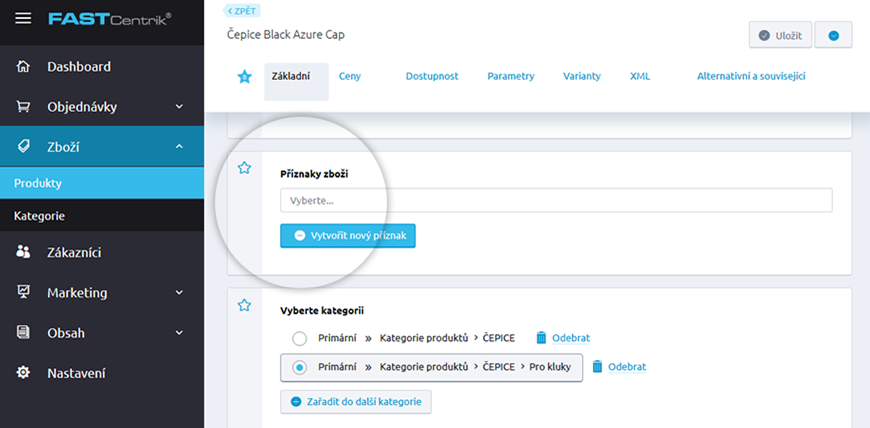
- Popis tovaru tiež doplníte príslušným výrobcom. Výrobcu si pridávajte a prehľadne usporiadavajte v nastavení:Nastavenie/Nastavenie týkajúce sa produktov/Výrobcovia.
O cene sa nediskutuje. Alebo áno?
- V kategórii Ceny sa dôkladne venujte cenotvorbe. Základná cena predstavuje cenu predajnú a táto sa tiež zobrazí na e-shope.
- S cenou je možné rôzne čarovať – určíte si minimálnu cenu, zľavu na daný produkt, aj hraničný limit. Skúste si tiež nastaviť Cenníky, Dopravu zadarmo, Množstevné zľavy, či najrôznejšie Poplatky.
- Fungovanie Dopravy zadarmo si nastavíte v sekcii Nastavenie/Nastavenie týkajúce sa objednávkového procesu/Doprava.
- Doprava zadarmo je pre zákazníkov veľkým lákadlom, prečítajte si, ako si ju na vašom e-shope nastaviť so všetkými možnosťami, ktoré táto funkcia ponúka.
Parametre uľahčujú identifikáciu tovaru
- Pre lepšiu orientáciu v Tovare si špecifikujte rôzne typy parametrov.
- Doplňte nevyhnutné EAN a ISBN kódy.
- Váhový parameter zlepší zákazníkovu predstavu o veľkosti produktu.
- Celkový popis tovaru doladíte pomocou doplňujúcich parametrov, akými sú napr. farba, veľkosť, alebo rozmery výrobku.
- Parametre si vyberte buď z tých preddefinovaných, alebo si vytvorte vlastné, a to aj v rámci jedného výrobku.
- Editovať a pridávať parametre môžete pomocou tejto cesty: Nastavenie/Nastavenie týkajúce sa produktov/Parametre.
- Viac farebných, veľkostných a podobných možností si môžete nastaviť pomocou Variánt.
Všetko súvisí so všetkým. Aj tovar medzi sebou
- V sekcii Alternatívny a súvisiaci tovar si každý produkt môžete prepojiť s inými položkami z e-shopu.
- Podobný alebo súvisiaci tovar sa potom zákazníkovi ukazuje na detaile produktu a podprahovo ho podnecuje k rozšíreniu nákupu.
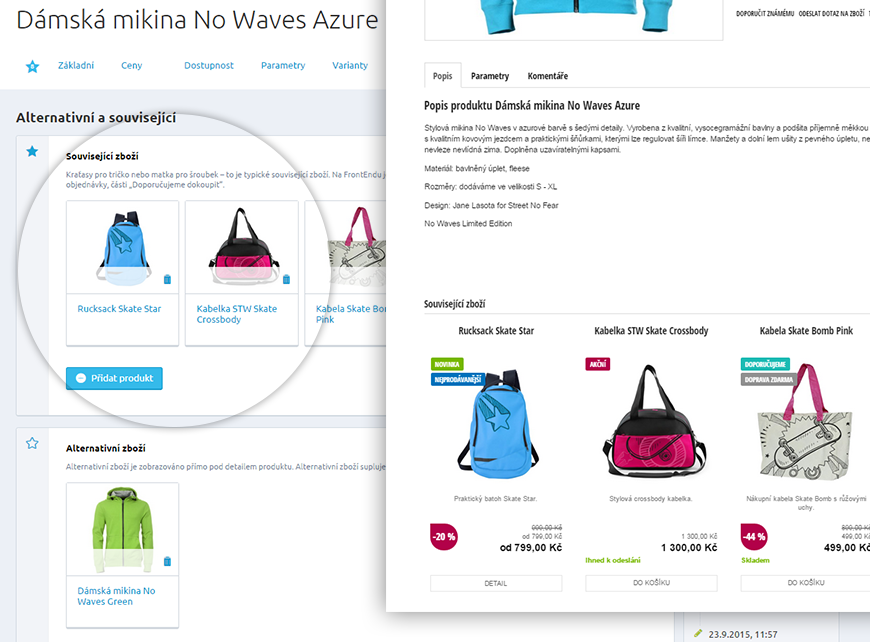
- Vami navolený tovar sa bude na detaile zobrazovať v prípade, že máte vypnutú personalizáciu.
- V prípade zapnutej personalizácie sa zobrazujú alternatívne a súvisiace produkty priamo z personalizácie.
- Túto funkciu si nastavíte pomocou tejto cesty v administrácii Tovar/Produkty/detail produktu/záložka Varianty/editácia varianty (modrá ceruzka)/sekcia Alternatívne a Súvisiace, kde môžete pridávať produkty prostredníctvom tlačidla Pridať produkt.